12 parasta äänenvahvistimia Windowsille ja Macille (arvostelu 2025)
Äänen lataaminen Internetistä joskus heikentää äänen laatua tai se ei kuulosta hyvältä käyttämässäsi laitteessa. Paremmallakaan laitteistolla ei ole takeita siitä, että ääni kuulostaa paremmalta. Joten, jotta se toimisi kanssasi, tarvitaan äänenvahvistin. Äänenparannus antaa sinulle mahdollisuuden saada paremman kokemuksen äänitiedostoista. Tässä artikkelissa selvitetään parhaat ja suosituimmat äänenvahvistimet, jotka toimivat hyvin Windowsin ja Macin kanssa.
Opasluettelo
Paras äänentehostin Windows/Mac-käyttöjärjestelmässä äänenlaadun parantamiseen 11 parasta äänen tehostajaa Windowsille/Macille [Online, Desktop] UKK Audio EnhancereistaParas äänentehostin Windows/Mac-käyttöjärjestelmässä äänenlaadun parantamiseen
Ammattimaisen äänenvahvistimen avulla voit saavuttaa parhaan äänikokemuksen tietokoneellasi tai kannettavallasi. AnyRec Video Converter on all-in-one-työkalu, joka tarjoaa myös äänen parannusta. Sen avulla voit hallita ja vaihtaa äänikoodekkia muutamalla napsautuksella. Lisäksi AnyRec Video Converter voi myös vähentää äänen kohinaa, mikä mahdollistaa parhaan kokemuksen musiikin kuuntelussa ja äänen editoinnissa.

Paranna äänenlaatua säätämällä äänilähtöasetuksia.
Tukee äänitiedostomuotoja, kuten MP3, FLAC, AAC, WAV jne.
Tarjoa muita äänenmuokkaustyökaluja, kuten äänenvoimakkuuden tehostin, viive ja paljon muuta.
Tuki erämuunnos ja äänen muokkaus missä tahansa tiedostomuodossa.
100% suojattu
100% suojattu
Kuinka käyttää parasta äänenvahvistimia - AnyRec Video Converter:
Vaihe 1.Kun olet ladannut ohjelmiston, avaa se laitteessasi äänen parantamiseksi. Napsauta "Lisää" -painiketta ruudun keskiosassa valitaksesi äänitiedoston, jota haluat parantaa. Kun haluttu äänitiedosto on ladattu, napsauta "Muunna kaikki" -painiketta ruudun oikealla puolella.

Vaihe 2.Napsauta Ääni-osiossa äänitiedostomuotoasi. Voit mukauttaa ääniasetuksia napsauttamalla jotakin "Muokattu profiili"- tai "Asetukset"-painiketta. Voit muuttaa äänen näytetaajuutta, kanavaa ja bittinopeutta. Voit myös nimetä uuden mukautetun ääniasetuksen uudelleen "Profiili"-painikkeen alla. Napsauta "Luo uusi" -painiketta tallentaaksesi muutokset, ja näet lisätyn mukautetun profiilin vaihtoehtojen alla.

Vaihe 3.Jos haluat vähentää äänitiedoston kohinaa, napsauta äänitiedoston alla olevaa Paletti-painiketta ja valitse "Poista videokohina" -valintaruutu. Napsauta "Tallenna" -painiketta palataksesi pääruutuun. Kun olet valmis, selaa kansiota ja tallenna parannettu ääni napsauttamalla alaosassa olevaa "Tallenna kohteeseen" -painiketta.
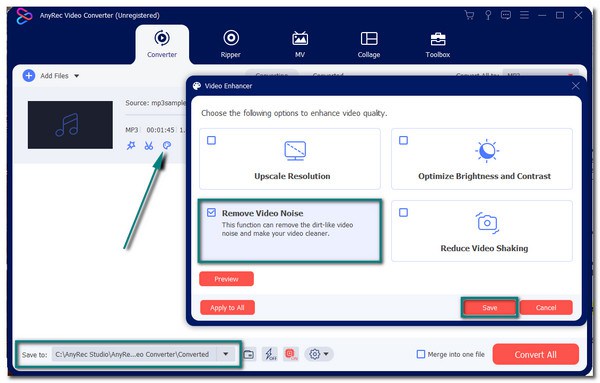
Vaihe 4.Kun olet valinnut haluamasi kansion tietokoneellesi, napsauta "Muunna kaikki" -painiketta tallentaaksesi parannetun äänitiedoston. Kun prosessi on valmis, valittu kansio tulee näkyviin tallennetun äänitiedoston kanssa.

Sitä voidaan pitää myös videon tehostajana videotiedostojesi käsittelyssä. Sen avulla voit säätää kirkkautta, korjata tärinää, skaalata videoiden resoluutiota.
11 parasta äänen tehostajaa Windowsille/Macille [Online, Desktop]
Äänen tehostimet ovat erilaisia tarjottujen ominaisuuksien suhteen. Tästä osasta voit valita sinulle parhaiten sopivan, sillä tämä osa esittelee sinulle lisää 11 parasta äänenvahvistimia, joita voit ladata tai käyttää verkossa.
1. FxSound
FxSound on yksi helpoimpia ohjelmistoja, joita voit käyttää äänenvahvistimena. Siinä on 10 kaistaa 110 Hz:stä 15 Hz:iin, mikä auttaa sinua parantamaan äänitiedostojasi ja mahdollistaa mukautettujen esiasetusten tallentamisen.
Plussat
Nopea esiasetusten vaihto pikanäppäimillä.
Lisää äänenvoimakkuutta ilman vääristymiä.
Haittoja
Mukautettavia parametreja on rajoitetusti.
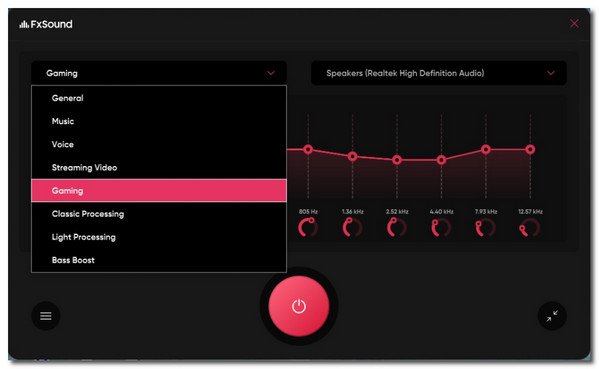
2. Boom3D
Tämä online-äänenvahvistin on palkittu työkalu äänen editointiin. Boom 3D tuo virtuaalisen surround-äänen kaikentyyppisiin äänitiedostoihin, kuten musiikkiin, elokuviin ja peleihin, innovatiivisen 3D-tilatehostensa avulla.
Plussat
Yli 30 taajuuskorjainkaistaa mihin tahansa musiikkityyliin.
Yhteensopiva tietokoneiden ja älypuhelimien kanssa.
Haittoja
Maksullinen versio on kallis.
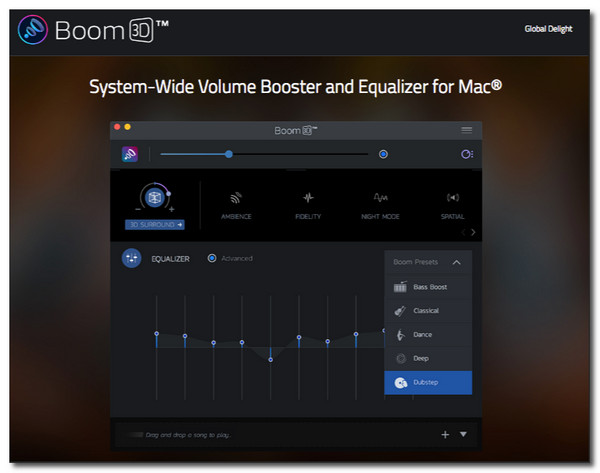
3. Bongiovi DPS
Jos etsit halpaa, mutta olet edistynyt äänenvahvistin, Bongiovi on sinua varten. Tämä työkalu on älykkäin markkinoiden äänenvahvistin, sillä se tutkii yksinkertaisia tapoja antaa sinulle uutta äänen syvyyttä.
Plussat
Optimoi ja tunnista automaattisesti äänitiedostoja.
Pidä äänenvoimakkuus turvallisella kuuntelutasolla.
Haittoja
Se tukee vain stereoääntä.
Ei aktivoidu ilman Internet-yhteyttä.
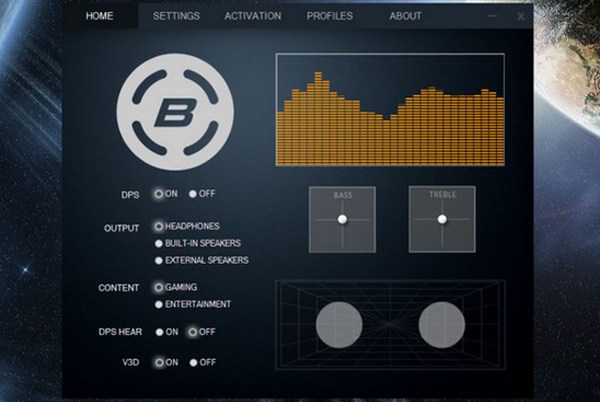
4. Breakaway Audio Enhancer
Tämä työpöytätyökalu parantaa tietokoneen äänenlaatua sen intuitiivisella käyttöliittymällä. Se saa musiikkisi kuulostamaan jatkuvasti energiseltä paljastamalla minkä tahansa Breakaway Audio Enhancerilla parantamasi äänitiedoston hienovaraisuudet.
Plussat
Säätää automaattisesti äänenvoimakkuuden dynamiikkaa.
Digitaalisesti remasteroitu MP3, Internet-radio tai CD.
Haittoja
Ei virallista lataussivustoa.
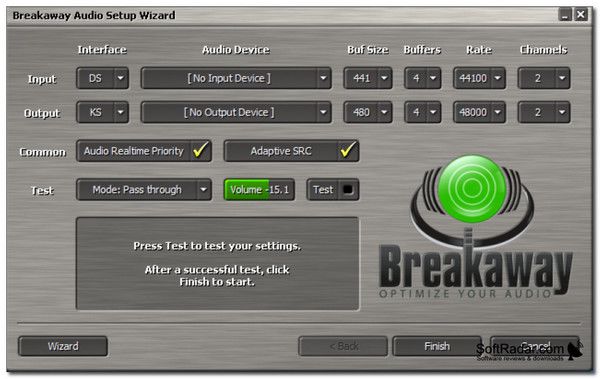
5. AudioRetoucher
Tämä työkalu on toinen Windowsin äänenvahvistin, joka on erikoistunut äänen hienosäätöön sävelkorkeudesta tempoon. Yksinkertaisen ja helpon työnkulkunsa vuoksi monet musiikkitaiteilijat pitivät tätä työkalua parempana muokata ja hallita ääntä eri näppäimillä.
Plussat
Tukee erilaisia ääniformaatteja, kuten M4A, FLAC, WAV, jne.
Se tarjoaa myös äänitiedostomuotojen muuntamisen.
Haittoja
Ei voi hallita pelejä, elokuvia tai videon ääntä.
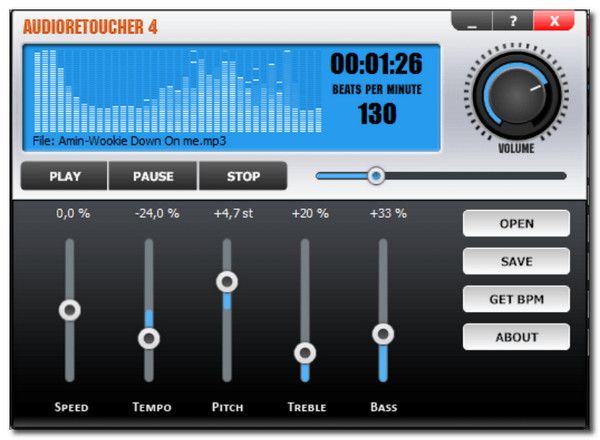
6. Realtek HD Audio Manager
Saatat kohdata tämän ohjelmiston jossain tietokonejärjestelmässä, koska se on suosittu. Realtek HD Audio Manager voi olla äänenvahvistisi, koska se tarjoaa sinulle kahdenlaisia äänitehosteita: Environment ja Equalizer. Ensimmäisessä on tehosteita luonnosta, kun taas viimeinen tarjoaa mukautettuja tehosteita, joita voit käyttää milloin tahansa.
Plussat
Ota käyttöön virtuaalisen ympäristön luominen Quadphonic-tilassa.
Tukee asetusvaikutusta huoneen korjaustoiminnossa.
Haittoja
Sovellusten ääntä ei voi ohjata erikseen.
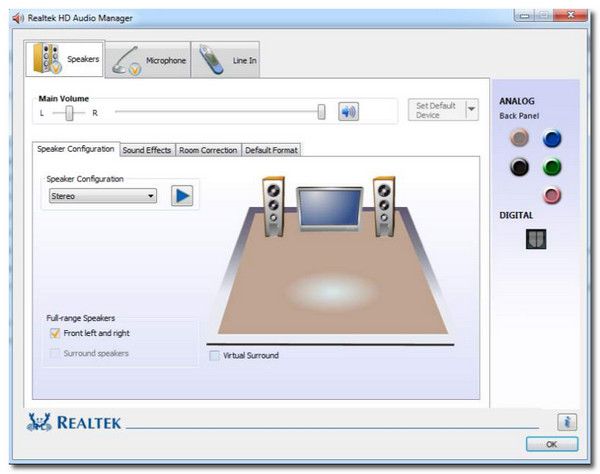
7. Windows 10:n sisäänrakennettu äänentaajuuskorjain
On aina paras tunne, kun tietokoneellasi on jo tiettyyn tehtävään tarvitsemasi työkalu. Windows 10:ssä on äänenvahvistin, jota voit käyttää esiasennettuna. Se tarjoaa tietokoneen äänen tärkeimmät toiminnot, kuten taajuuskorjain, pitch Shift, surround-ääni ja paljon muuta.
Plussat
Yksinkertainen asennus.
Mukana Dolby Atmos -ääniliitteet.
Haittoja
Toiminnot ovat liian yksinkertaisia.
Ei paras audiofiiliyhteisölle.
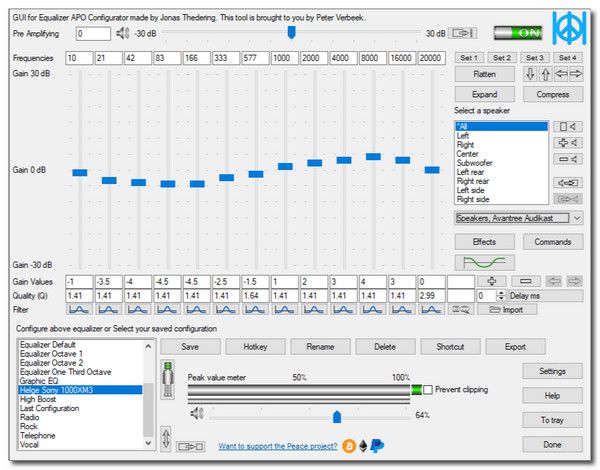
8. SoundPimp Audio Enhancer
SoundPimp Audio Enhancer on todellakin äänen parantamisen huippuluokkaa, ja se on paras musiikin ja elokuvien äänen parantamiseen ja tarjoaa parhaan kokemuksen. Lisäksi tämä äänenvahvistin on paras käyttää kaiuttimille.
Plussat
Peruuta ylikuuluminen kaikentyyppisiltä ääniltä.
Tarjoa 3D-tilaääniä.
Haittoja
Hinta $52 täysversiosta.
Rajoitetut äänitehosteet.
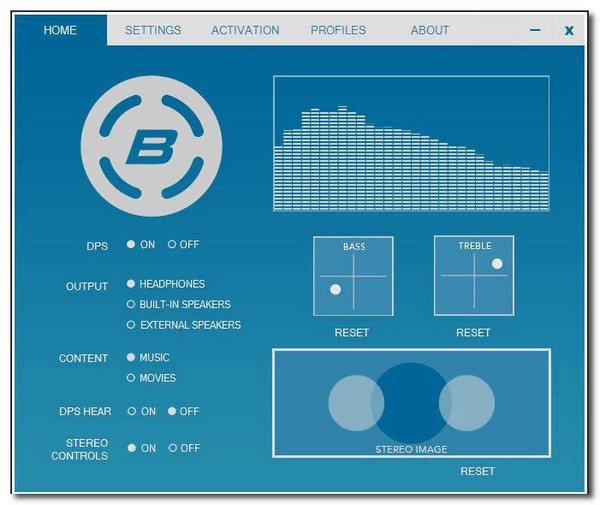
9. Fidelizer Audio Enhancement
Tämän äänenvahvistimen avulla voit optimoida kaikki äänisovellukset, kuten Window Media Player, Spotify, Tidal ja monet muut. Se parantaa äänen suorituskykyä priorisoimalla kohdesovelluksen ja suorittamalla taustalla optimoinnin ylläpitämiseksi.
Plussat
Joustavat asetukset eri tasoille ja kokoonpanoille.
Tarjoa reaaliaikaista, keskimääräistä korkeampaa, normaalia äänenlaadulle.
Haittoja
Liian monimutkainen asennus aloittelijalle.
Ei äänen taajuuskorjainta ja äänitehosteita.
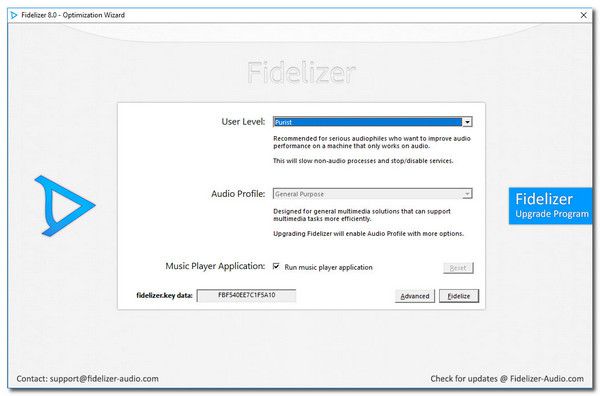
10. JetAudio Basic
Tässä ilmaisessa äänenvahvistimessa on HD-musiikkisoitin, joka tukee erilaisia äänitiedostomuotoja, kuten OGG, MP3, WAV ja monia muita. Se mahdollistaa myös sen ilmaisen käytön äänenvahvistin ja lisää tehosteita, kuten bassoa, kaikua ja muita sävelkorkeuksia.
Plussat
Useita esiasetuksia eri genreille.
Pystyy toistamaan paikallista ja online-ääntä URL-osoitteen kautta.
Haittoja
Rajoitetut mukautetut asetukset.
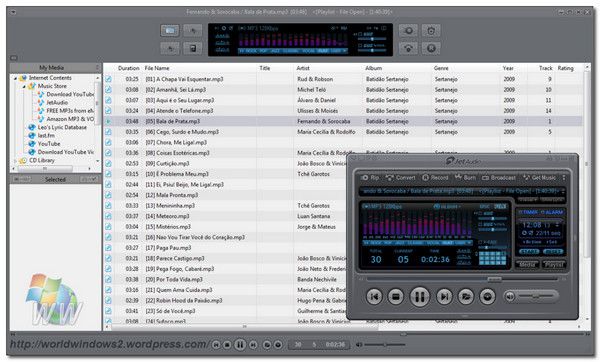
11. EXPStudio Audio Editor
EXPStudio Audio Editor toimii äänen tehostajana, sillä siinä on toiminto, joka auttaa poistamaan ei-toivottua äänikohinaa. Se myös muokkaa, yhdistää ja miksaa äänitiedostoja arvokkaina ominaisuuksina. Lisäksi voit käyttää sen moniraitatallennusta, hankausta/säröä ja sävelkorkeuden siirtotoimintoa.
Plussat
Suodata ei-toivotut taajuudet.
Poista jopa 60 dB.
Haittoja
Se tukee vain MP3-tiedostoja.
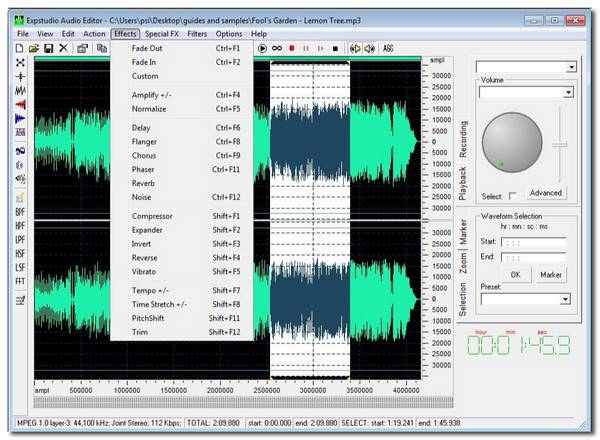
UKK Audio Enhancereista
-
Mikä on äänenvahvistin?
Äänenvahvistin on työkalu huonolaatuisen tai liian suuren taajuuden äänen parantamiseen. Se toimii yleensä ladatulla äänellä, joka ei sovi korkeaan laitteistoon, joten sinun on parannettava sitä tällaisen työkalun avulla. Äänenvahvistimia käytetään yleisesti äänen vaimentamiseen samalla kun laulua korostetaan.
-
Voinko parantaa tallennettua podcastia äänenvahvistimen avulla?
Ehdottomasti kyllä. Voit silti parantaa tallennettua podcastia menettämättä sen alkuperäistä laatua ammattimaisella äänenvahvistimella. Mutta jotta et joutuisi tekemään kaksinkertaista työtä, voit määrittää ja oppia tallentamaan podcastin oikeilla työkaluilla ja laitteilla.
-
Parantaako VLC Media Player äänenlaatua?
Ei. VLC Media Playerissa on kuitenkin ääniohjaustoiminto, jonka löydät valikkovaihtoehdoista. Voit myös määrittää pikanäppäimiä äänenvoimakkuuden lisäämistä tai vähentämistä varten. Vaikka se ei ehkä kuulostakaan liian toimivalta, VLC voi lisätä äänenvoimakkuutta jopa 125%:iin.
Johtopäätös
On ilo tietää äänenvahvistimesta, jonka avulla voit mukauttaa ääniasetuksia. Saat lisätietoja äänen virittämisestä ja siitä, mikä äänenvahvistin voi auttaa sinua tietyssä ongelmassa. Tietenkin AnyRec Video Converter on suosituin työkalu äänen parantamiseen. Ääniasetusten käsittelyn lisäksi se myös tallentaa muokatun äänen korkealaatuisena. Tervetuloa ottamaan meihin yhteyttä, jos sinulla on kysyttävää tai neuvoja.

Paranna äänenlaatua säätämällä äänilähtöasetuksia.
Tukee äänitiedostomuotoja, kuten MP3, FLAC, AAC, WAV jne.
Tarjoa muita äänenmuokkaustyökaluja, kuten äänenvoimakkuuden tehostin, viive ja paljon muuta.
Tuki erämuunnos ja äänen muokkaus missä tahansa tiedostomuodossa.
100% suojattu
100% suojattu
